Intel Rapid Storage Technology Driver が Windows 11 にインストールされない場合、強制的にインストールする方法は次のとおりです。 Windows 11 または Windows 10 PC にインテル RST ドライバーをインストールできない場合があります。問題を解決してドライバーを正常にインストールできるように、考えられる原因と解決策をいくつか示します。
Intel Rapid Storage Technology ドライバーが Windows 11 にインストールされない
Intel Rapid Storage Technology Driver が Windows 11 にインストールされていない場合は、次の手順に従ってください。
- 互換モードでインストールする
- IntelのWebサイトからドライバーをダウンロードします
- BIOS を RAID モードに設定する
1] 互換モードでインストールする
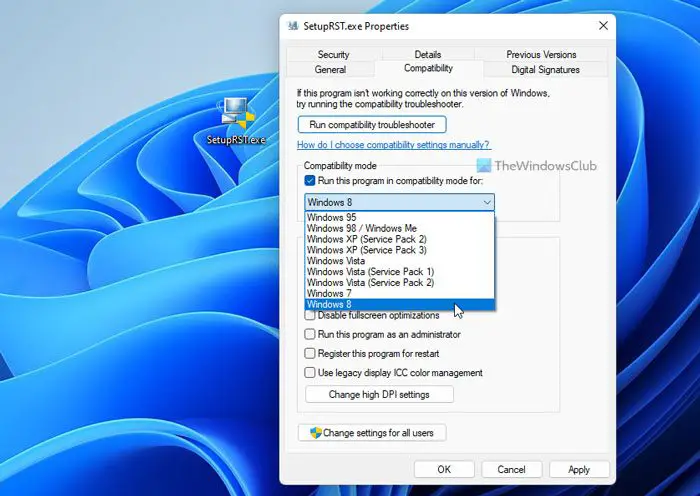
Windows 11 のベータ版または開発者版を使用している場合、コンピューターでこのエラーが発生する可能性が高くなります。これらのエディションには無数のバグが含まれているため、使用中に一部のドライバーやアプリを PC にインストールできない場合があります。これが、ブロックされたインストール プロセスを実行するために互換モードを試すことができる理由です。
参考までに、古いバージョンまたは別のバージョンの Windows にドライバをインストールする場合、互換モードはコンピュータにドライバをインストールするのに役立ちます。
インテル ラピッド ストレージ テクノロジー ドライバーを互換モードでインストールするには、次の手順を実行します。
- ドライバーを右クリックして選択しますプロパティ。
- に切り替えます互換性モード。
- にチェックを入れますこのプログラムを互換モードで実行すると、チェックボックス。
- 選択Windows 8リストから。
- をクリックします。適用するボタン。
- ドライバーをダブルクリックします。
これで問題は発生しないはずです。
2]インテルのWebサイトからドライバーをダウンロードします。
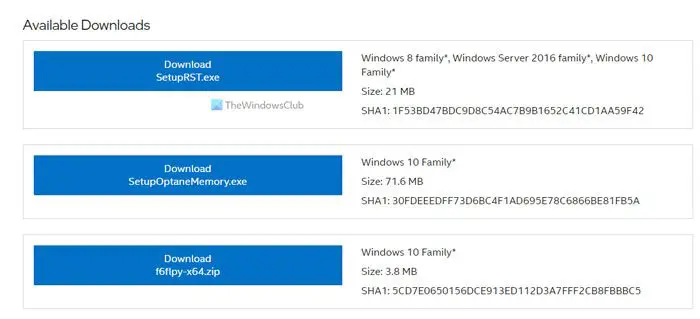
かなり前にドライバーをダウンロードした場合、または Windows 11 でマザーボード CD からドライバーをインストールしようとしている場合は、前述の問題が発生する可能性があります。また、ダウンロードしたドライバーは、過去にアドウェアまたはマルウェアによって破損または破損した可能性があります。その場合、コンピューターにドライバーをインストールできなくなります。
このため、インテルの公式 Web サイトからインテル ラピッド ストレージ テクノロジー ドライバーをダウンロードすることをお勧めします。 Intel は 2 つの異なるバージョンのドライバーを提供しており、いずれもダウンロードできます。ただし、最新バージョンのドライバーをダウンロードすることを常にお勧めします。インテル ラピッド ストレージ テクノロジー ドライバーをダウンロードするには、次のサイトにアクセスしてください。インテル.com。
3] BIOSをRAIDモードに設定します
場合によっては、AHCI モードでインテル ラピッド ストレージ テクノロジー ドライバーをインストールできない場合があります。このため、オペレーティング システムをインストールする前に RST/RAID モードを選択する必要があります。マザーボードによっては、AHCI および RAID モードが次の場所にあります。SATAモード設定。
読む:Intel Rapid Storage Technology プラットフォームはサポートされていません
新しいバージョンのインテル ラピッド ストレージ テクノロジー ドライバーが検出されました
受け取った場合新しいバージョンのインテル ラピッド ストレージ テクノロジー ドライバーが検出されました。現在インストールされているバージョンを古いバージョンで上書きすることはできませんRST ドライバーをインストールしようとすると、このメッセージが表示されます。これは、インストールしているドライバーのバージョンが PC にインストールされているドライバーのバージョンよりも古いため、システムは古いドライバーのインストールを許可することを意味します。古いバージョンをインストールしたい場合は、PC にインストールされているバージョンをアンインストールしてから、古いバージョンをインストールする新しいセットアップ ファイルを実行する必要があります。
Windows 11 のインストール時にドライブが見つからない問題を解決するにはどうすればよいですか?
取得している場合インストール時にドライバーが見つかりませんでしたWindows 11 または Windows 10 では、起動可能な USB ドライブを作成することで問題を解決できます。これは、ハードウェアまたは起動可能な USB ドライブに問題がある場合によく発生する問題です。 Windows 11、Windows 10、またはその他のバージョンの Windows をインストールしようとしても、すべてのオペレーティング システムで同じ問題が発生する可能性があります。
インテル ラピッド ストレージ テクノロジー ドライバーをインストールするにはどうすればよいですか?
Windows 11 および Windows 10 にインテル ラピッド ストレージ テクノロジー ドライバーまたは RST ドライバーをインストールするには、主に 2 つのオプションがあります。まず、製造元から提供されたマザーボードの CD からドライバーを入手できます。次に、Intel の公式 Web サイトからドライバーをダウンロードできます。最新バージョンの RST ドライバーをインストールしたい場合、または更新プロセスを実行したくない場合は、Intel Web サイトにアクセスしてドライバーをダウンロードできます。
それだけです!このガイドがお役に立てば幸いです。

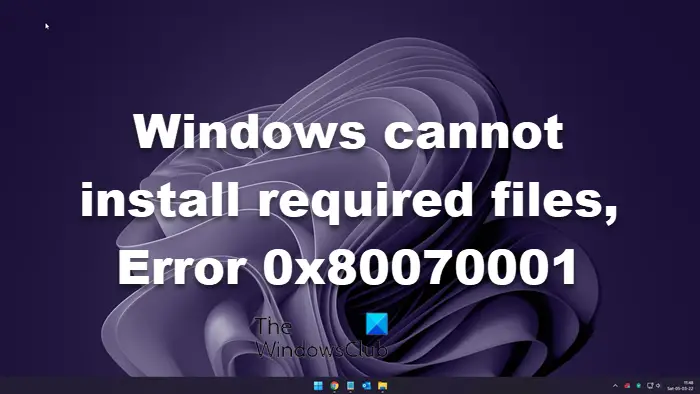


![Windows がグラフィック デバイスの潜在的な問題を検出しました [修正]](https://rele.work/tech/hayato/wp-content/uploads/2024/09/Windows-detected-potential-issue-graphics-device.png)

